Crée des agrégats d'entités en fonction de leur proximité les unes des autres. Chaque agrégat créé couvre approximativement la largeur et la hauteur du quartier (mesurées en unités de base des entités).
Ce Transformer est utilisé pour réduire le volume de données des types d'entités "papier peint" qui n'ont pas d'attributs individuels. Les agrégats qui en résultent peuvent être envoyés à un système en utilisant beaucoup moins d'enregistrements que si chaque entité était envoyée séparément. Pour les systèmes qui prennent en charge les agrégats ou les entités multipartites, cela peut se traduire par une amélioration substantielle des performances et une diminution considérable des besoins de stockage.
Exemples
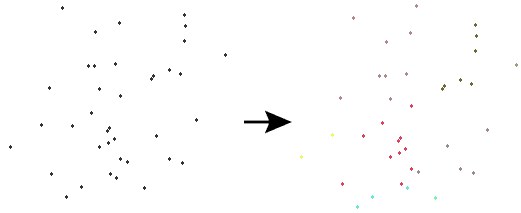
Configuration
Paramètres
| Regrouper par |
Si vous ne sélectionnez pas d'attribut de regroupement, toutes les entités appartiendront au même groupe. Quand vous sélectionnez des attributs avec Regrouper par, ce Transformer agrège les géométries des entités en entrée selon la sélection paramètre Regrouper par. Chaque groupe d'entités ayant les mêmes valeurs pour les attributs Regrouper par sera traité indépendamment des autres groupes. |
| Traitement des regroupements |
Lorsque toutes les entités sont reçues : comportement par défaut. Le traitement n'aura lieu qu'une fois que toutes les entités en entrée seront présente. Quand le groupe change (avancé) : ce Transformer traitera les groupes en entrée dans l'ordre. Les changements de la valeur du paramètre Regrouper par sur le flux d'entrée déclencheront le traitement du groupe en cours de regroupement. Cela peut améliorer la vitesse globale (en particulier avec plusieurs groupes de taille égale), mais peut provoquer un comportement indésirable si les groupes en entrée ne sont pas ordonnés. Il y a deux raisons typiques d'utiliser Quand le groupe change (avancé). La première concerne les données entrantes qui sont destinées à être traitées en groupes (et qui sont déjà classées ainsi). Dans ce cas, c'est la structure qui dicte l'utilisation de Regrouper par - et non des considérations de performance. La seconde raison possible est le potentiel gain de performances. Les gains de performance sont plus visibles quand les données sont déjà triées (ou lues en utilisant une déclaration SQL ORDER BY) puisque moins de travail est requis de la part de FME. Si les données doivent être ordonnées, elles peuvent être triées dans le traitement (bien que la surcharge de traitement supplémentaire puisse annuler tout gain). Le tri devient plus difficile en fonction du nombre de flux de données. Il peut être quasiment impossible de trier des flux de données multiples dans l'ordre correct, car toutes les entités correspondant à une valeur Regrouper par doivent arriver avant toute entité (de tout type d'entité ou jeu de données) appartenant au groupe suivant. Dans ce cas, l'utilisation de Regrouper par avec Lorsque toutes les entités sont reçues peut être une approche équivalente et plus simple. Note: De multiples types d'entités et entités de multiples jeux de données ne vont généralement pas arriver dans l'ordre correct. Comme pour beaucoup de scénarios, tester différentes approches dans votre projet avec vos données est le seul moyen sûr d'identifier le gain de performance. |
|
Largeur et hauteur du voisinage |
Ces paramètres, mesurés en unités terrestres, divisent l'espace d'entrée en cellules. Le résultat est une grille de cellules qui s'étend dans toutes les directions à partir de l'origine (0,0). Le centre de la boîte englobante de chaque entité d'entrée est utilisé pour déterminer la cellule de cette entité. Une fois que toutes les entités d'entrée ont été lues, une entité agrégée est créée à partir de toutes les entités dans chaque cellule. Si des entités linéaires sont saisies, les pseudo-nœuds seront supprimés de leurs cellules afin de réduire davantage le nombre d'entités distinctes. Aucune réduction de ce type n'est effectuée pour les polygones ou les polygones troués qui entrent. Note: Pour afficher la grille de cellules qui est créée à partir de ces paramètres, utilisez le 2DGridCreator. Spécifiez 0,0 pour les coordonnées X de départ et les coordonnées Y de départ, respectivement, et les mêmes valeurs pour la largeur des colonnes et la hauteur des rangées que pour la largeur et la hauteur du voisinage, respectivement. |
|
Nombre min. de voisins |
Lorsque vous définissez ce paramètre, les quartiers dont le nombre d'entités est inférieur au nombre spécifié sont fusionnés avec une zone voisine verticale afin d'augmenter le nombre de membres. Vous pouvez empêcher ce phénomène en donnant à ce paramètre la valeur 0 (zéro). |
|
Traitement des attributs |
Si Supprimer les attributs en entrée est sélectionné, l'entité en sortie ne conservera aucun attribut. Si Regrouper les attributs en entrée est sélectionné, l'entité en sortie regroupera tous les attributs. Si Utiliser les attributs d'une entité est sélectionné, l'entité en sortie ne conservera que les attributs d'une entité en entrée. |
Génération de liste
|
Liste |
Si un nom de liste est spécifié alors tous les attributs des entités en entrée seront stockés sous la forme d'attributs de type liste dans l'entité en sortie. Note: Les attributs de liste ne sont pas accessibles à partir du schéma de sortie dans Workbench, sauf s'ils sont d'abord traités à l'aide d'un Transformer qui opère sur eux, comme ListExploder ou ListConcatenator. Il est également possible d'utiliser AttributeExposer. |
|
Ajouter à la liste |
Tous les attributs : tous les attributs des entités entrantes ayant généré des entités en sortie seront ajoutés à la liste spécifiée dans le paramètre Liste. Attributs sélectionnés : seuls les attributs spécifiés dans le paramètre Attributs sélectionnés seront ajoutés à la liste spécifiée dans le paramètre Liste. |
|
Attributs sélectionnés |
Les attributs à ajouter à la liste lorsque le paramètre Ajouter à la liste vaut Attributs sélectionné. |
Éditer les paramètres des Transformers
À l'aide d'un ensemble d'options de menu, les paramètres du Transformer peuvent être attribués en faisant référence à d'autres éléments du traitement. Des fonctions plus avancées, telles qu'un éditeur avancé et un éditeur arithmétique, sont également disponibles dans certains Transformers. Pour accéder à un menu de ces options, cliquez sur  à côté du paramètre applicable. Pour plus d'informations, voir Options de menus et paramètres de Transformer.
à côté du paramètre applicable. Pour plus d'informations, voir Options de menus et paramètres de Transformer.
Définir les valeurs
Il existe plusieurs façons de définir une valeur à utiliser dans un Transformer. La plus simple est de simplement taper une valeur ou une chaîne de caractères, qui peut inclure des fonctions de différents types comme des références d'attributs, des fonctions mathématiques et de chaînes de caractères, et des paramètres d'espace de travail. Il existe un certain nombre d'outils et de raccourcis qui peuvent aider à construire des valeurs, généralement disponibles dans le menu contextuel déroulant adjacent au champ de valeur.
Utilisation de l'éditeur de texte
L'éditeur de texte fournit un moyen efficace de construire des chaînes de textes (dont les expressions régulières) à partir de données source diverses, telles que des attributs, des paramètres et des constantes, et le résultat est directement utilisé dans le paramètre.
Utilisation de l'éditeur arithmétique
L'éditeur arithmétique fournit un moyen simple de construire des expressions mathématiques à partir de plusieurs données source, telles que des attributs et des fonctions, et le résultat est directement utilisé dans un paramètre.
Valeur conditionnelle
Définit des valeurs selon un ou plusieurs tests.
Fenêtre de définition de conditions
Contenu
Les expressions et chaînes de caractères peuvent inclure des fonctions, caractères, paramètres et plus.
Lors du paramétrage des valeurs - qu'elles soient entrées directement dans un paramètre ou construites en utilisant l'un des éditeurs - les chaînes de caractères et les expressions contenant des fonctions Chaîne de caractères, Math, Date et heure ou Entité FME auront ces fonctions évaluées. Par conséquent, les noms de ces fonctions (sous la forme @<nom_de_fonction>) ne doivent pas être utilisés comme valeurs littérales de chaîne de caractères.
| Ces fonctions manipulent les chaînes de caractères. | |
|
Caractères spéciaux |
Un ensemble de caractères de contrôle est disponible dans l'éditeur de texte. |
| Plusieurs fonctions sont disponibles dans les deux éditeurs. | |
| Fonctions Date/heure | Les fonctions de dates et heures sont disponibles dans l'Editeur texte. |
| Ces opérateur sont disponibles dans l'éditeur arithmétique. | |
| Elles retournent des valeurs spécifiques aux entités. | |
| Les paramètres FME et spécifiques au projet peuvent être utilisés. | |
| Créer et modifier un paramètre publié | Créer ses propres paramètres éditables. |
Options - Tables
Les Transformers avec des paramètres de style table possèdent des outils additionnels pour remplir et manipuler des valeurs.
|
Réordonner
|
Activé une fois que vous avez cliqué sur un élément de ligne. Les choix comprennent :
|
|
Couper, Copier et Coller
|
Activé une fois que vous avez cliqué sur un élément de ligne. Les choix comprennent :
Copier, copier et coller peuvent être utilisés au sein d'un Transformer ou entre Transfromers. |
|
Filtre
|
Commencez à taper une chaîne de caractères, et la matrice n'affichera que les lignes correspondant à ces caractères. Recherche dans toutes les colonnes. Cela n'affecte que l'affichage des attributs dans le Transformer - cela ne change pas les attributs qui sont sortis. |
|
Importer
|
Le bouton d'import remplit la table avec un jeu de nouveaux attributs lus depuis un jeu de données. L'application spécifique varie selon les Transformers. |
|
Réinitialiser/Rafraîchir
|
Réinitialise la table à son état initial, et peut fournir des options additionnelles pour supprimer des entrées invalides. Le comportement varie d'un Transformer à l'autre. |
Note : Tous les outils ne sont pas disponibles dans tous les Transformers.
FME Community
FME Community iest l'endroit où trouver des démos, des tutoriaux, des articles, des FAQ et bien plus encore. Obtenez des réponses à vos questions, apprenez des autres utilisateurs et suggérez, votez et commentez de nouvelles entités.
Rechercher des exemples et informations à propos de ce Transformer dans FME Community.
Mots clefs : MBR "minimum bounding rectangle" Clumper NeighbourhoodAggregator




